Serinin genel dizini: KOBİ'ler için Bilgisayar Ağları: Giriş
Giriş
Merhaba arkadaşlar!
Uzun süredir işletim sistemiyle sunucuları yöneten bir meslektaşım var FreeBSD. Hatta şirketimde iyi bir sezon geçirdi ve birlikte bir Sohbet sunucusu kurduk Açık ateş FreeBSD'de ve kurumsal intranet için WordPress FreeBSD hakkında. Windows 7 iş istasyonundan asla vazgeçmedi! Sunucuları «SSH Güvenli Kabuk İstemcisi"Pencereler için.
Çoğu Ağ Yöneticisi Aktif kullanıcıların iş istasyonlarında ne kullandıklarına dair kendi tercihleri vardır ve onlar aracılığıyla yönetirken kesinlikle kendilerini rahat hissederler. Bu konuda olası bir tartışma yok. Herkes istediğini kullanır, nokta.
Şu anda, neredeyse tüm hizmetlerimiz sanal sunucular üzerinde çalışır. Burada, diğer faktörlerin yanı sıra, mevcut donanım, tercihler, iş politikaları, belirli bir sanallaştırma platformuna erişilebilirlik ve belirli bir sistemi kullanma deneyimi de devreye giriyor.
Dünyasında Ücretsiz yazılım en iyisi var -bence- bir web arayüzü üzerinden erişilebilen sanal sunucuları oluşturmak ve yönetmek için platformlar. Hepsi arasında bahsedeceğiz nextmoxve kvm ile o Virt arasında katolik kardinal şapkası. Tanıdık Qemu-Kvm Debian ve Ubuntu depolarında gelen, bunu grafiksel uygulama ile yönetebiliyoruz Virt-Yöneticiveya bize sunduğu komut dizileri aracılığıyla virsh.
Bazı Sistem Yöneticileri, Sanal kutu. Diğerleri, Microsoft © tescilli platformları.
İş istasyonumuza hangi işletim sisteminin yükleneceğini seçerken, mevcut donanım sorunu oldukça belirleyicidir. Masaüstü Ortamı aynı zamanda kaynakların tüketimini de etkiler. KDE, Tarçın, GNOME, MATE, XFCEya da LXDE, sadece en çok kullanılanı belirtmek için. Bazı yöneticiler basit Pencere Yöneticilerini tercih eder ve birçoğu onları büyük ölçüde özelleştirir.
Her bir işletim sisteminin (İşletim Sistemi) minimum gereksinimleri de değişiklik gösterir ve birçok durumda sahip olduğumuz, bu işletim sisteminin diğerinden daha fazla tükettiği konusunda karşılaştırmalı bir fikirdir ve hatta bu konuda iyi bir Troller toplantısı oluştururuz. 😉
Sadece başlatılanlara, hangi işletim sistemi, hangi masaüstü ortamı ve hangi sanallaştırıcının - donanımım izin veriyorsa - bizim sistemimize kuracağımıza karar verirken yukarıda bahsedilen faktörlerin önemsiz olmadığına dikkat çekmek istiyoruz. yönetim istasyonu, veya ev laboratuarında.
Yüklenecek İşletim Sisteminin Önerisi
Öneriyoruz kullanılmış Debian, Fötr şapka, CentOS kurslarının yöntemini seçebilecekler. OpenSUSE iş istasyonumuz için. Kanıtlanmış kararlılığa sahip işletim sistemleridir. Masaüstü Ortamı için herkes bilir ki en az tüketen LXDE ve en yüksek olanı, beslemek KDE veya Tarçın olsun. Sanallaştırma platformu olarak, şirketlerimizde üretimde kullandığımızla tam uyumlu bir platform.
Bu, Intel® Core® i5 veya üstü işlemciye sahip bir iş istasyonumuz, 8 Gigs RAM, bir Solid State sabit disk ve diğer bazı şeylere sahip bir iş istasyonumuz varsa, en büyük kaynak tüketicisini seçmediğimiz anlamına gelmez, bu tam olarak en çok sevdiğimiz ve alışık olduğumuz.
Her biri kendi gerçek galibiyetine en uygun olanı kullanmalıdır.
Ve önceki tavsiyelere uymak için, Intel® Pentium® CPU G2020 @ 2.90GHz gibi mütevazı donanıma ve yalnızca 4 Gig RAM'e sahip olan bizler, Debian 8 "Jessie", masaüstü olarak MATE ve Qemu- Sanallaştırmak için KVM.
Benim özel durumumda, neden MATE? Çünkü Sarge, Etch, Hardy, Lenny ve Squeeze ile GNOME-2 kullandım. Backports şubesine girene kadar Wheezy ile bir süre tercih ettiğim ortamdan mahrum kaldım. Şimdi Debian 8 ile en sevdiğim ortamın tadını çıkarmaya geri döndüm.
Debian Jessie'yi görüntülerle adım adım kuralım
İşletim sisteminin yükleyicisiyle birlikte bir CD veya flash belleğimiz var.
Debian Jessie'yi kurarken akılda tutulması gereken açıklamalar
Bunu açıklığa kavuşturuyoruz:
- Farklı parametrelerin seçimi ve bildirimi yalnızca örnektir.
- Sabit sürücü bölümleme sadece başka bir örnektir. Başka herhangi bir bölüm şemasını ve türlerini seçebiliriz. Sistem kurulumundan bu yana, sanal makineler için sabit disk alanı ihtiyacını düşünebileceğimizi örneklemek istedik, yani Qemu-Kvm onları varsayılan olarak / var / lib / libvirt / images içine yerleştirir.
- "Paket yöneticisini yapılandırın" ekranında, bir ağ yansıtması kullanmak isteyip istemediğimiz sorulduğunda, . Bunu seçersek de geçerlidir , bunun için yerel ağımızdaki başka bir bilgisayarda veya İnternet'teki bir sunucuda bir havuzumuz olması gerekir. Elbette, depolar İnternet'teki sunuculardaysa, WWW Köyü ile hızlı bir bağlantımız olmalı.
- "Programların seçimi" adımında [X] Debian masaüstü ortamı seçeneğini işaretli bırakırsak, program, sahip olduğumuz depolara bağlı olarak GNOME 3.14 veya daha yüksek grafik ortamını kuracaktır.
Debian Jessie'nin nasıl kurulacağı adım adım
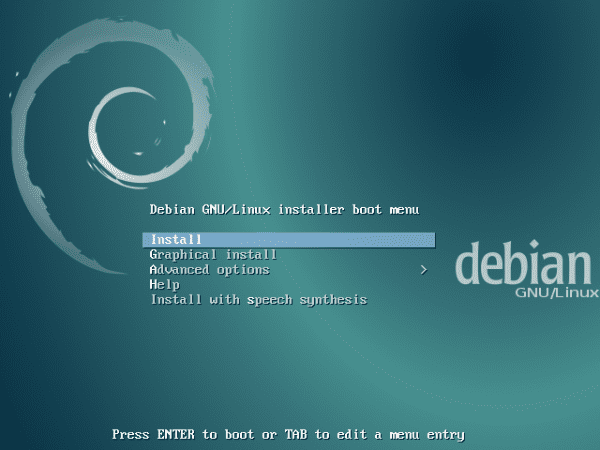
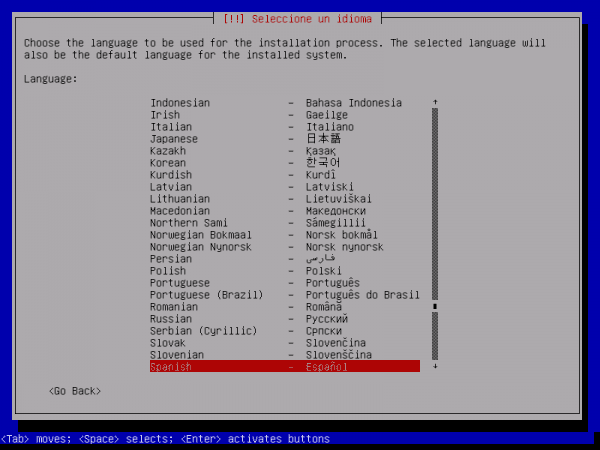
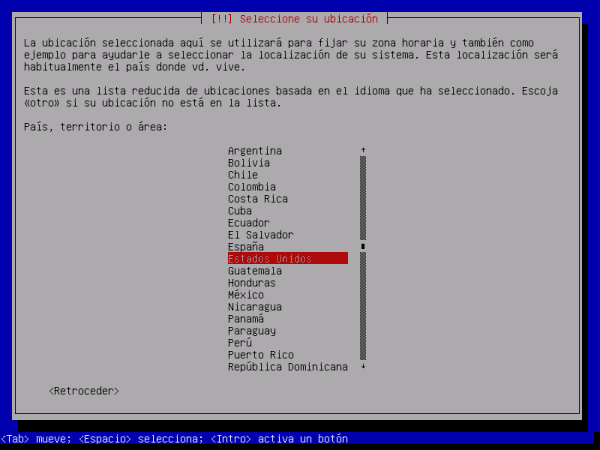
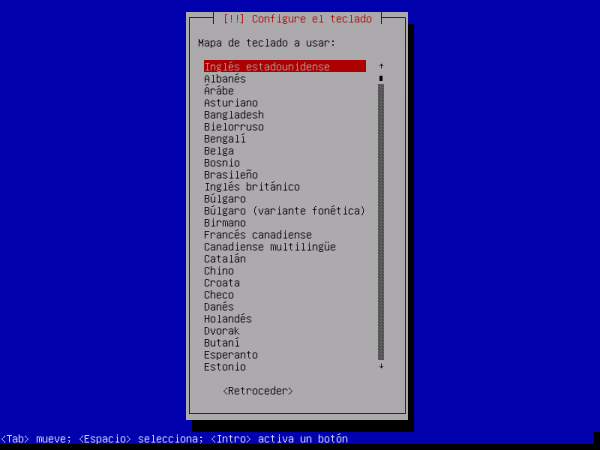
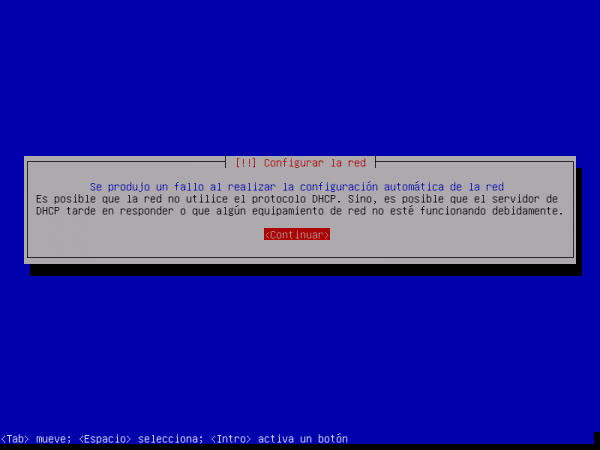
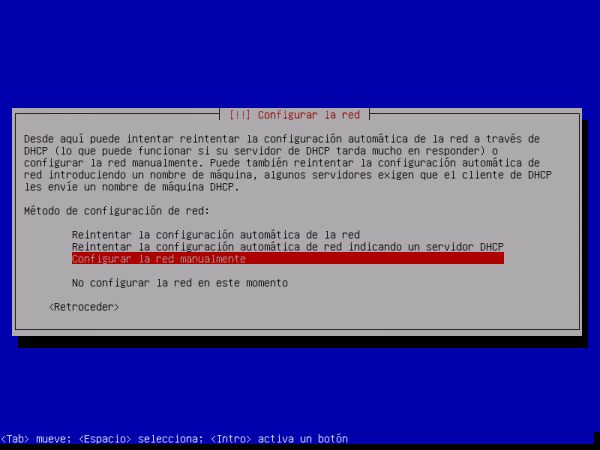
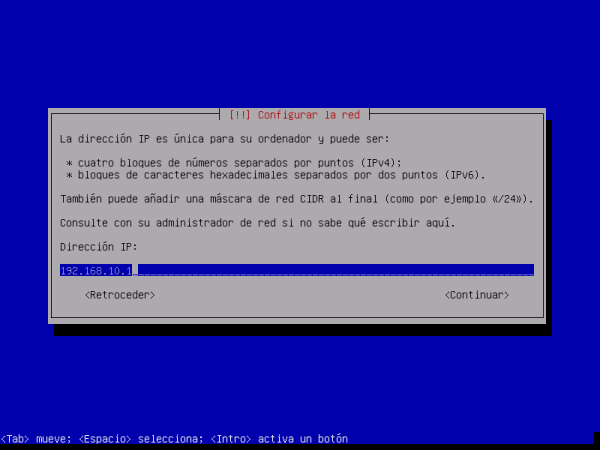
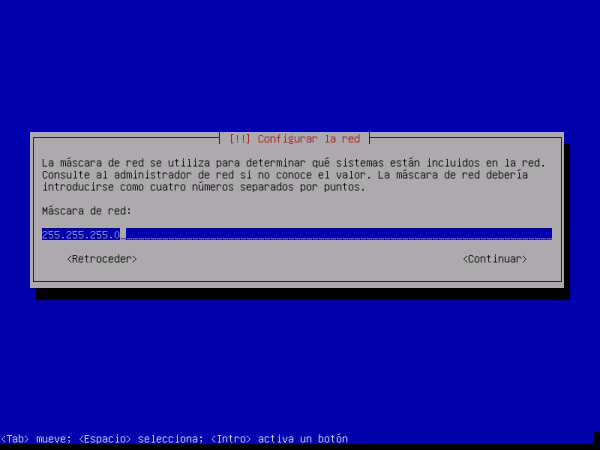
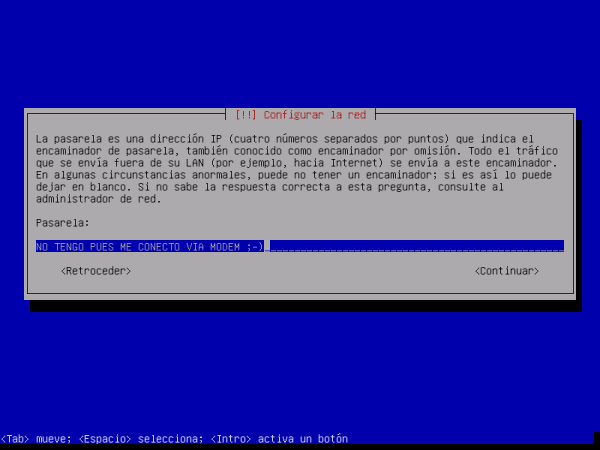
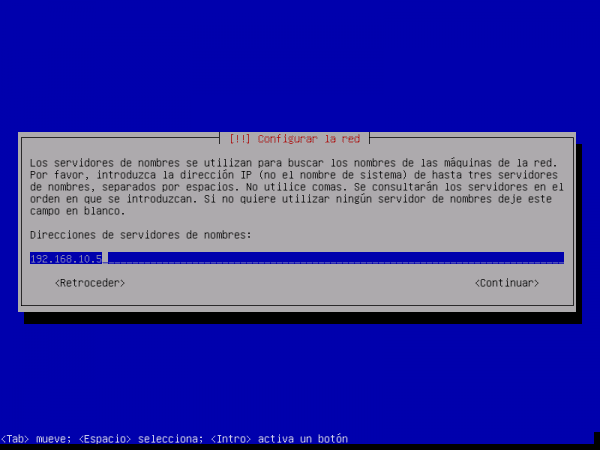
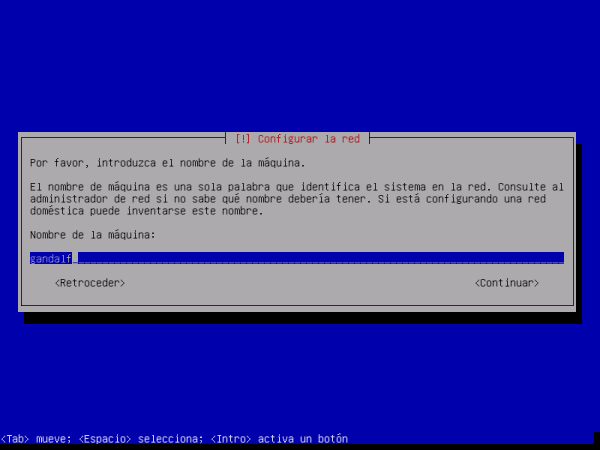
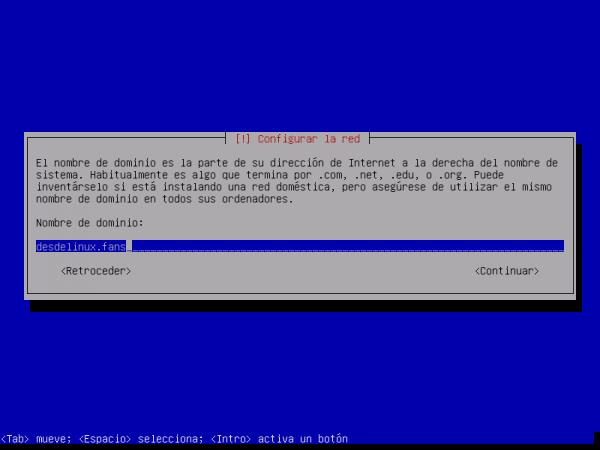
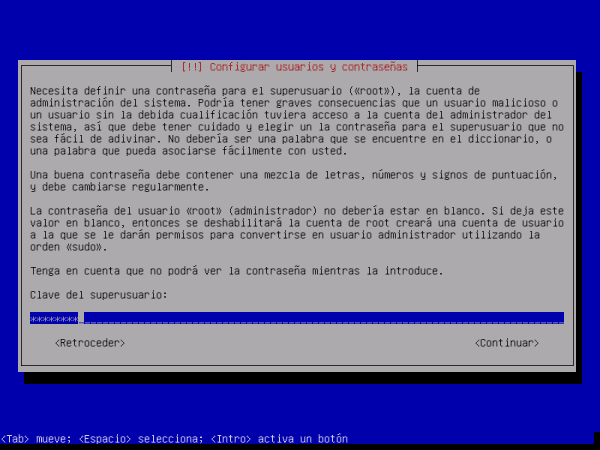
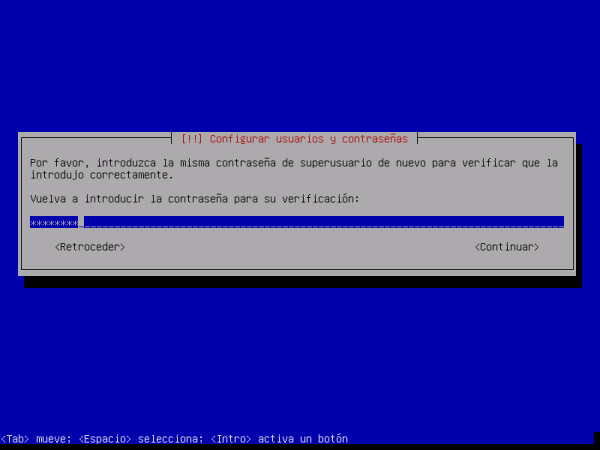
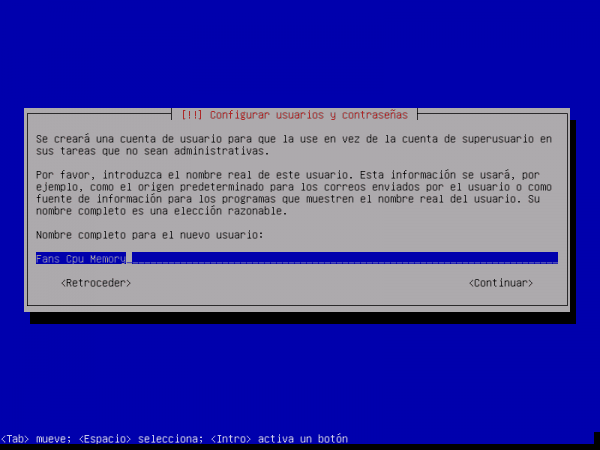
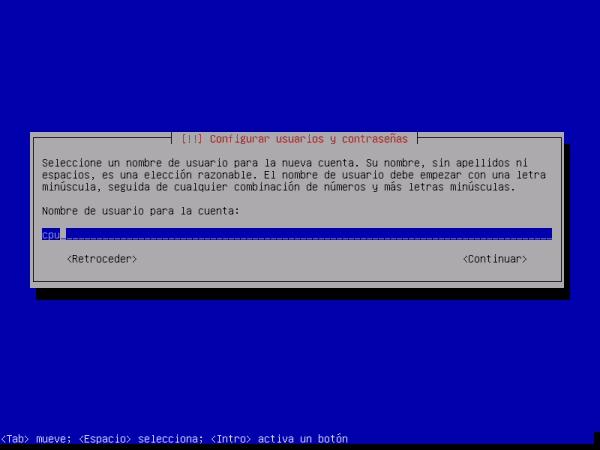
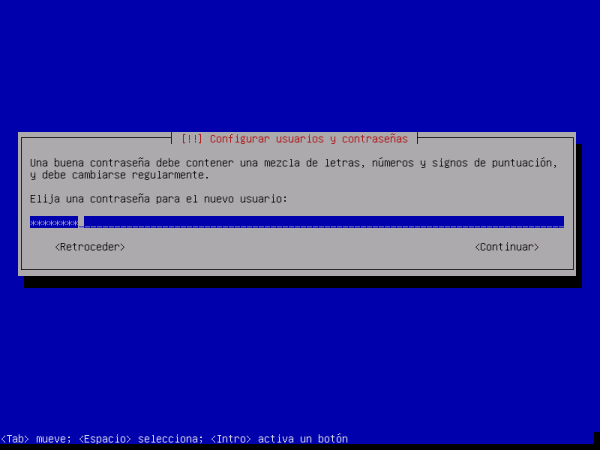

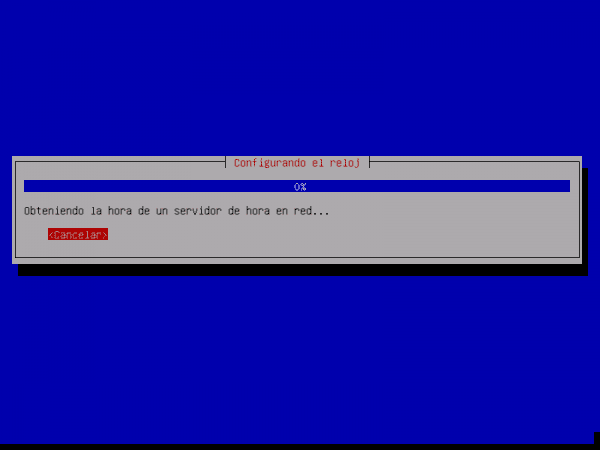
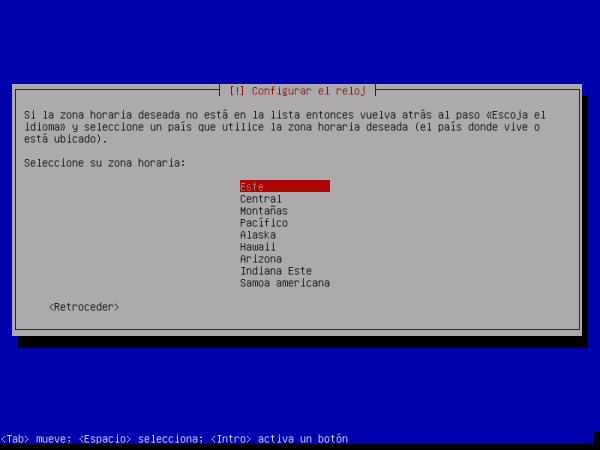
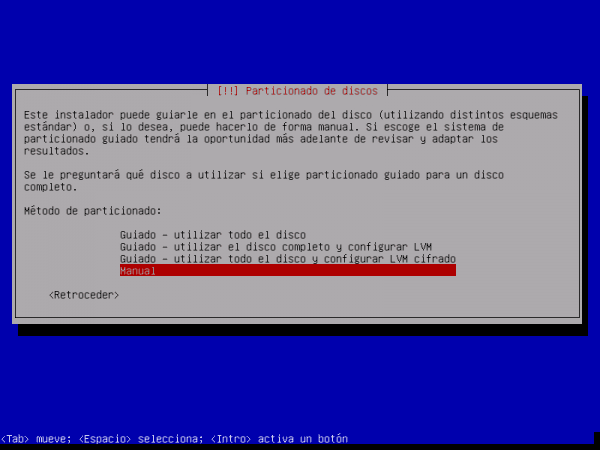
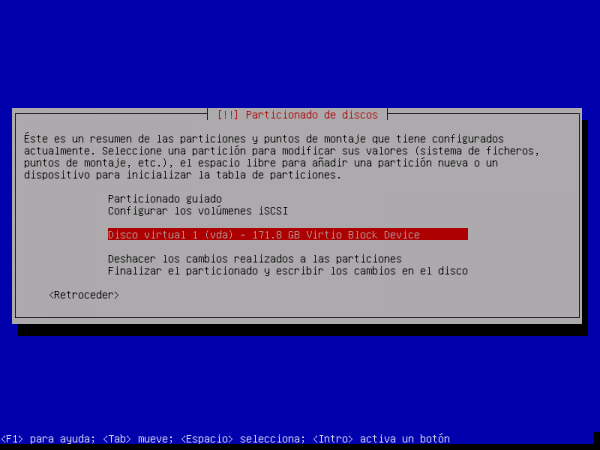
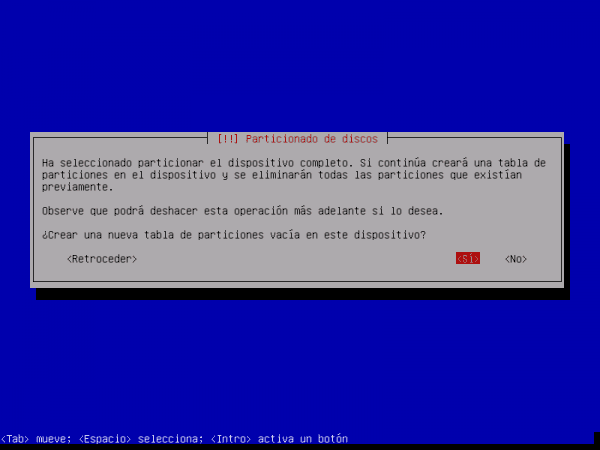
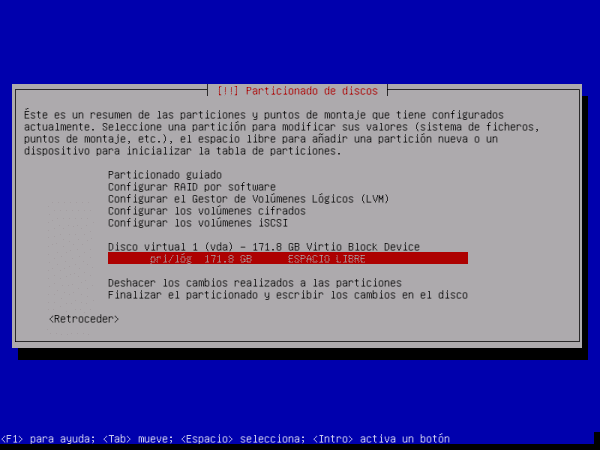
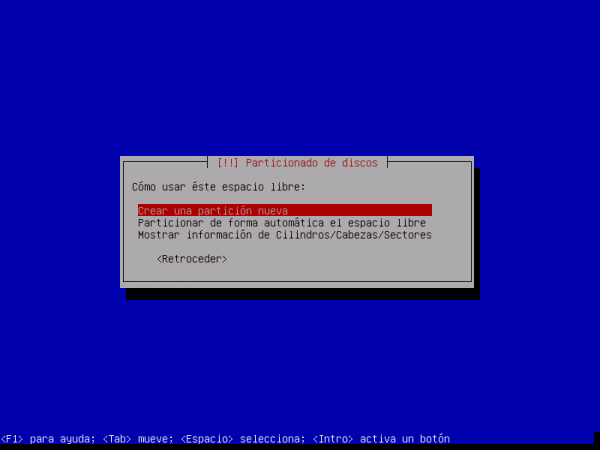
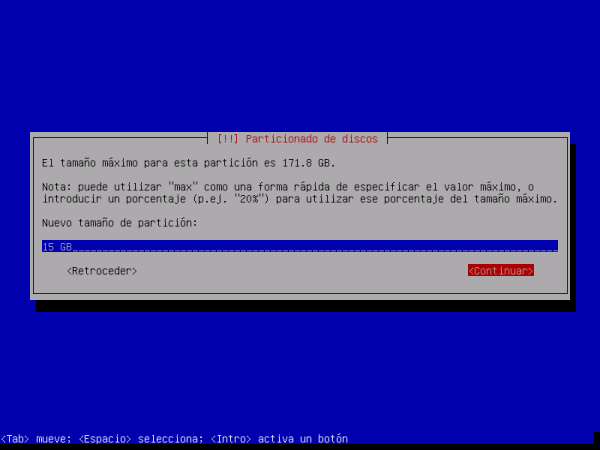

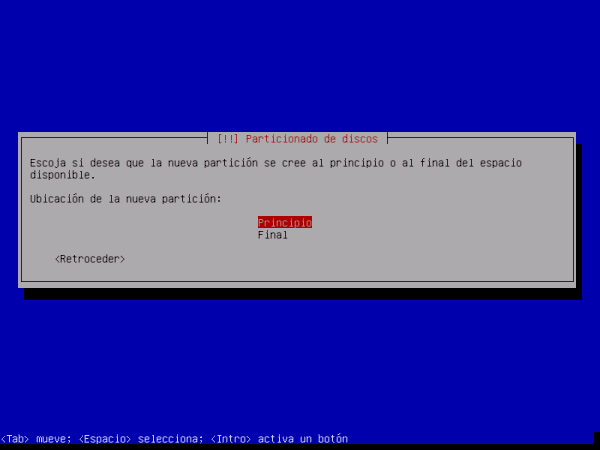
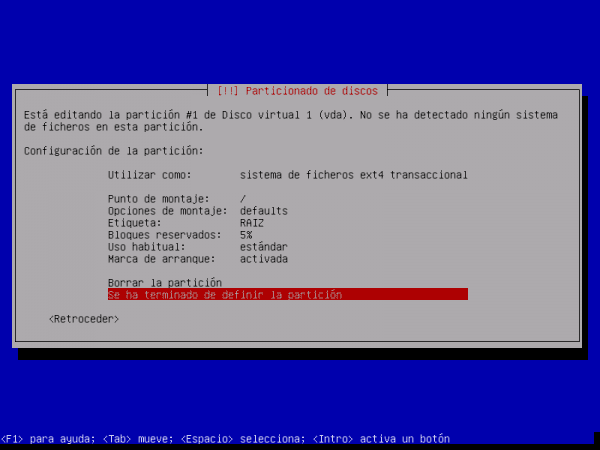
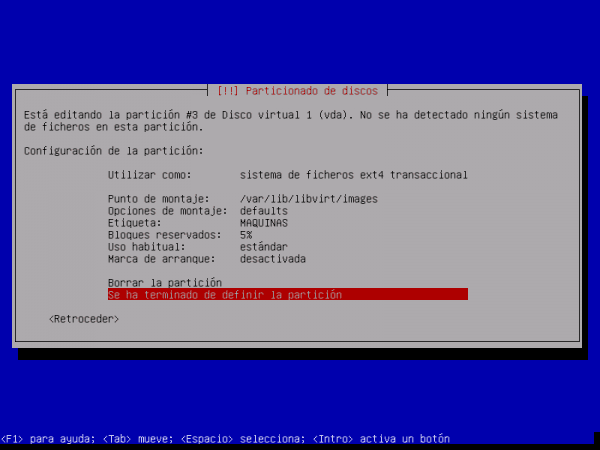

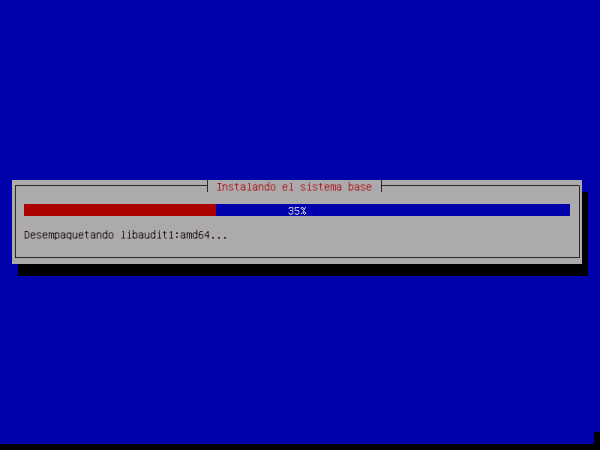
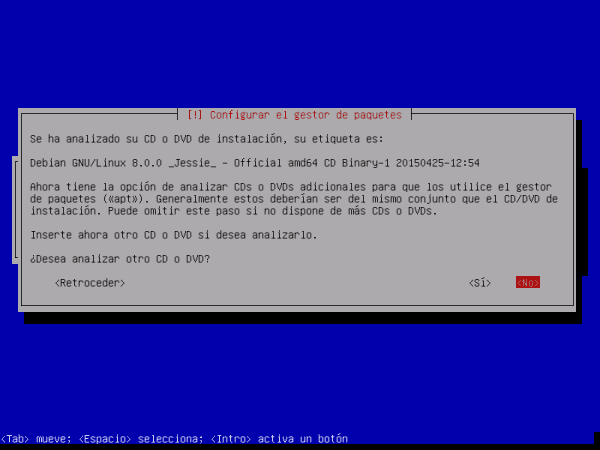
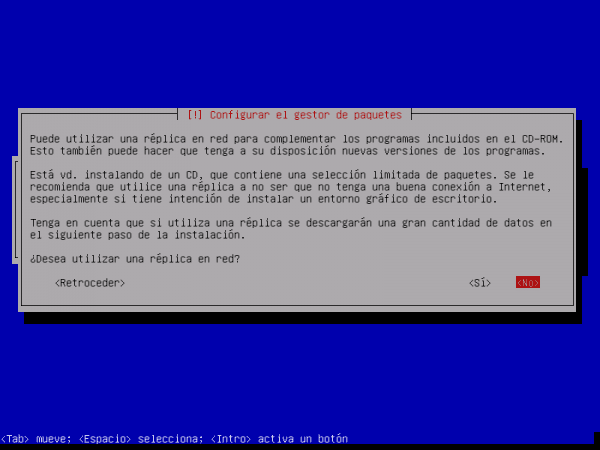
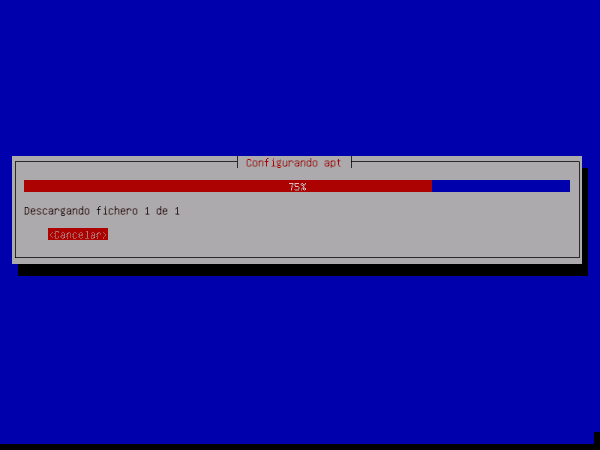

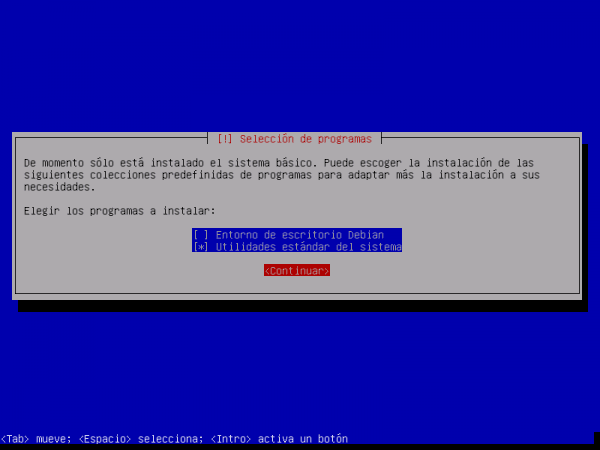
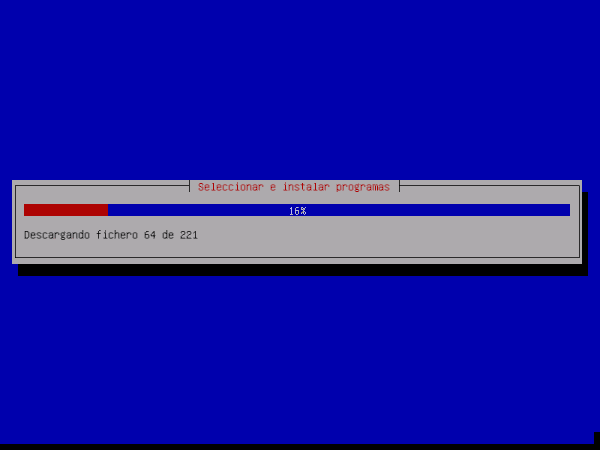
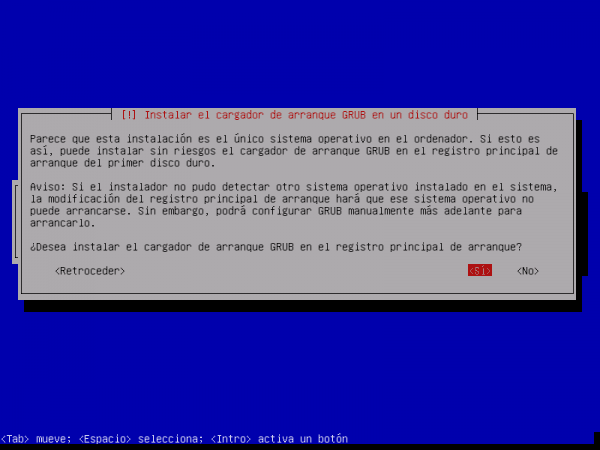
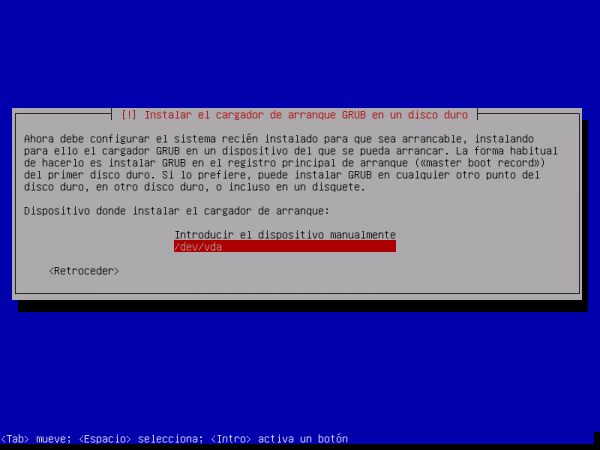
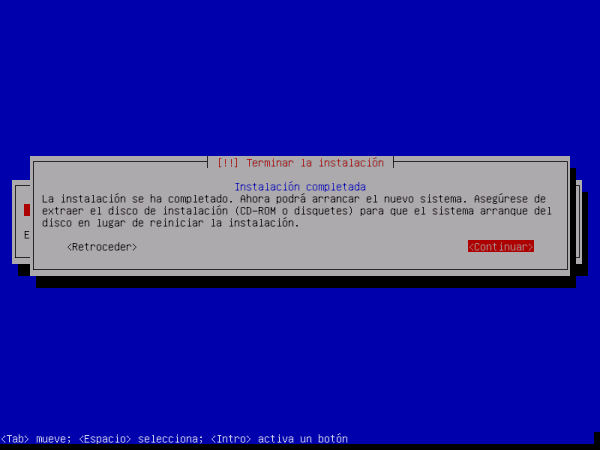
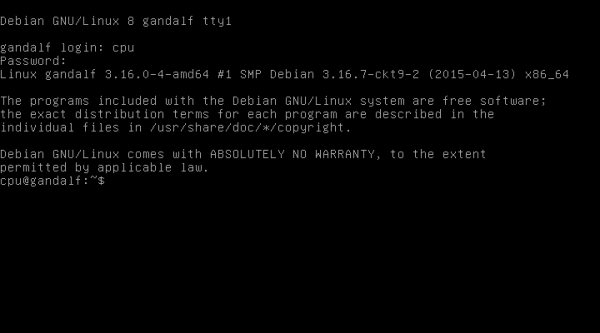
Bir sonraki bölümde sunucumuza MATE grafik ortamı giydireceğiz.
Unutmayın ki bu bir dizi makale olacak KOBİ'ler için Bilgisayar Ağları. Seni bekliyor olacağız!
Harika makale. Sysadmin çalışır ve tam olarak tavsiye ettikleri kurulumu kullanır. İş istasyonumdaki sanal yönetici ile birlikte sunucuda Ubuntu sunucusu qemu-kvm. Hayat bundan daha basit olamazdı. Şerefe!
Fedora'nın istikrarlı bir ortam olduğunu söylemek, ya aldatmak ya da ne hakkında konuşulduğu hakkında hiçbir fikre sahip olmamaktır. İki günden fazla onunla birlikte çalışmanız ve libreoffice'in neden olduğu çarpışmaları görmeniz için size meydan okuyorum. Bu, basit bir görev koymak için. Bir metin düzenleyici ve bir elektronik tablo. Bakalım ne kadar cesur olabilirsin.
Bir yıldan fazla bir süredir fedora 23 ile birlikteyim ve sorun yok, o kadar ki hala 24 olarak değiştirme ihtiyacım yok…. Sanırım meydan okumanın geçti
Bunu bir metni düzenlemek ve başka hiçbir şeyde gezinmek için kullanacaksınız….
Bir yıldan fazla bir süredir fedora 23 ile birlikteyim ve sorun yok, o kadar ki hala 24 olarak değiştirme ihtiyacım yok…. Sanırım meydan okumanın geçti
Merhaba Fico, bu gönderi beni büyük bir endişe ve gizli olarak uyandırdı ... Sanallaştırma hakkında pek bir şey bilmiyorum ve bu zamanlarda PC'den tasarruf etmek gerekiyor ... bu yüzden soru, sunucuları sanallaştırmanın en iyi yönteminin ne olduğu, örneğin bir e -postalar, mesajlaşma sunucusu ve veritabanı sunucusu birden fazla bilgisayarı sanallaştıran ve bu hizmetleri bu misafirlere dağıtan aynı bilgisayarda. Bana açıkla? Debian ve Centos ile deneyimim var, hangisinin yüksek kullanılabilirliği garanti etmek için en iyi sanallaştırma sistemi olacağını bilmiyorum. Şimdiden teşekkürler.
Sanallaştırmak için kullanabileceğiniz en iyi şey Proxmox'tur, bu ücretsizdir ve kümeyi yapılandırmanıza olanak tanır ve yüksek kullanılabilirlik ölçeklenebilirdir (daha fazla ana bilgisayar ekleyebilirsiniz) ve depolama için CEPH'li bir küme öneririm. Şerefe
Yorumlarınız ve görüşleriniz için hepinize teşekkür ederiz !!!
Bu mükemmel makale için teşekkürler.
Proxmox ile hiç çalışmadım, bunu duydum ve gücünden hiç şüphem yok çünkü bana zaten olamayacağını söyleyen çok sayıda meslektaşım var. Size sadece Qemu-KVM "THE MAXIMUM" ile 2 yıldan fazla çalışma tecrübemden bahsediyorum ve Virsh komutuna geldiğimde size anlatacağım. Sl2 herkes.
Mükemmel FICO makalesi, harika !!!
Proxmox adındaki bu harika yazılımın kapasitesi ve özelliklerinden şüphe etmediğimi söylemek isterim, bana bundan hiç şüphe duyulmayacak kadar çok sayıda meslektaşım oldu.
Sadece yaşadıklarımdan ve iki yıldan fazla süredir kullandığım Qemu-KVM «MAKSİMUM» hakkında konuşabilirim, ona en yüksek notu veriyorum ve Virsh komutasına alışkın değilim hahaha, bu başka bir aşama olacak . Sl2 herkes.
Akıllı yorumunuz için teşekkür ederim arkadaş Crespo88. Virsh komutu ile, Qemu-KVM ile oluşturulan sanal makinelerle ilgili her yönü pratik olarak kurabilir, yapılandırabilir ve yönetebiliriz. Makalenizi bu konuya ayıracağız.
Teşekkürler Fico, bu yüzden bilgi kapsamını genişletmeye devam ediyoruz ve bu komutun size onu getirdiğini görüyoruz. Ne kadar ilginç olacağını yazın. Sl2.